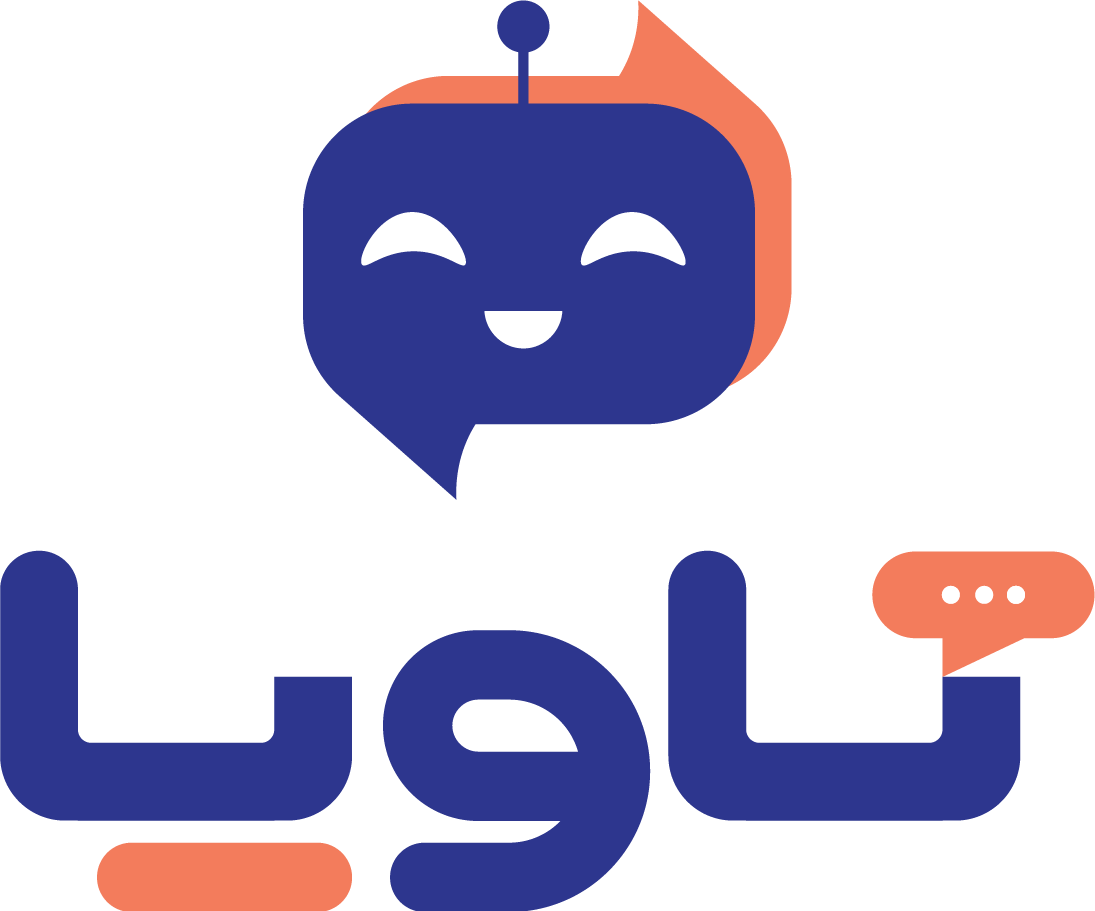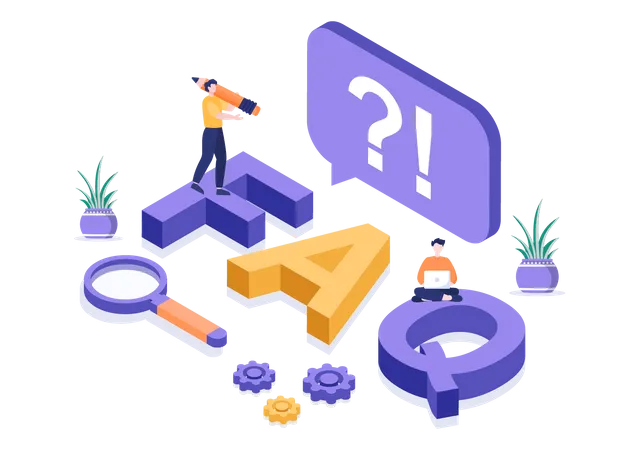
سوالات متداول
برای سهولت دسترسی شما به اطلاعات، مجموعهای از متداولترین سوالات کاربران را گردآوری کردهایم. در این بخش میتوانید پاسخهای کامل و دقیق به پرسشهای رایج را مشاهده کنید.
چنانچه پاسخ سوال خود را در این بخش نیافتید، لطفاً از طریق چت آنلاین یا بخش ارتباط با ما با تیم پشتیبانی در تماس باشید. کارشناسان ما آماده ارائه راهنماییهای لازم به شما هستند.
جدول سوالات متداول
ورود و ثبتنام
چگونه میتوانم در پشتیبانی هوشمند تاویا ثبت نام کنم؟
- روی دکمه "ورود" در صفحه اصلی کلیک کنید.
- شماره موبایل خود را وارد کرده و گزینه "ورود با رمز یکبار مصرف" را انتخاب کنید.
- کد تأیید برای شما ارسال میشود. پس از واردکردن کد، حساب کاربری شما ایجاد میشود.
رمز عبور خود را فراموش کردهام، چکار کنم؟
- در صفحه ورود، گزینه "ورود با رمز یکبار مصرف" را انتخاب کنید.
- کد تأیید به شماره موبایل شما ارسال میشود و میتوانید وارد حساب کاربری خود شوید.
- پس از ورود میتوانید رمز عبور جدیدی برای خود تنظیم کنید.
پکیجها و استفاده از آنها
تفاوت بین پکیجهای نرمافزار چیست؟
- پشتیبانی هوشمند تاویا سه نوع پکیج ارائه میدهد:
- استاندارد: مناسب برای کسب و کارهای کوچک با امکانات اولیه.
- حرفهای: مناسب برای کسب و کارهای متوسط با امکانات بیشتر.
- شرکتی: برای کسب وکارهای توسعه یافته با نیازهای پیشرفته.
چگونه میتوانم پکیج مورد نیازم را انتخاب کنم؟
- پس از ثبتنام، میتوانید یکی از پکیجهای رایگان معرفیشده را انتخاب کنید.
- برای مشاهده و خرید سایر پکیجها، گزینه "مشاهده سایر پکیجها" را انتخاب کنید.
- در صفحه پکیجها، تعداد توکن را انتخاب کرده و مبلغ نهایی را مشاهده کنید.
آیا میتوانم پکیج خود را ارتقا دهم یا تمدید کنم؟
بله. از قسمت "منوی سمت راستی" میتوانید گزینههای "تمدید" را انتخاب کنید.
اطلاعات کسب و کار و مدیریت مشتریان
چگونه میتوانم اطلاعات کسب وکار خود را ثبت کنم؟
- پس از انتخاب پکیج، وارد صفحه "ثبت اطلاعات کسب وکار" میشوید.
چگونه کسبوکار جدید در نرمافزار ثبت کنم؟
- از منوی کناری، وارد بخش "مدیریت حساب" شوید.
پرداخت و پیشفاکتور
چه اطلاعاتی در صفحه پیشفاکتور نمایش داده میشود؟
- در صفحه پیشفاکتور، اطلاعات زیر نمایش داده میشود:
- نام پکیج انتخابشده
- تعداد توکن
- مدت اعتبار پکیج
- تاریخ صدور پیش فاکتور
- مبلغ پکیج انتخابی
- مالیات و ارزش افزوده
- مبلغ نهایی قابل پرداخت
چگونه میتوانم پرداخت خود را تکمیل کنم؟
- پس از مشاهده پیشفاکتور، شرایط و قوانین استفاده را تأیید کنید.
- سپس روی دکمه "پرداخت" کلیک کنید و به درگاه بانکی هدایت میشوید.
- پس از تکمیل پرداخت، حساب کاربری شما فعال خواهد شد.
سوالات احتمالی و راهحلها
اگر کد تأیید برای من ارسال نشد چهکار کنم؟
- ابتدا مطمئن شوید که شماره موبایل خود را بهدرستی وارد کردهاید.
آیا تاویا برای پشتیبانی چندزبانه مناسب است؟
بله، چتبات تاویا قابلیت پشتیبانی از چندین زبان را دارد. شما میتوانید با پیام دادن به هر زبان، پاسختان را به همان زبان دریافت کنید.
آیا برای استفاده از تاویا نیاز به دانش برنامهنویسی دارم؟
خیر، تاویا به گونهای طراحی شده که بدون نیاز به دانش فنی یا برنامهنویسی قابل استفاده باشد. تمامی ابزارها و افزونهها از جمله وردپرس با رابط کاربری ساده و قابل فهم ارائه شدهاند.ولی برای شخصی سازی بیشتر و استفاده از کد جاوا اسکریپت نیازمند دانش مبتدی برنامه نویسی میباشد.
آیا استفاده از تاویا باعث کاهش هزینههای پشتیبانی میشود
بله، با خودکارسازی پاسخدهی به سوالات متداول و کاهش نیاز به نیروی انسانی، تاویا میتواند هزینههای پشتیبانی شما را به طور قابل توجهی کاهش دهد.
خروج از حساب کاربری
چگونه از حساب کاربری خود خارج شوم؟
- در منوی کناری، روی آیکون "خروج" کلیک کنید.
آیا با خروج از حساب کاربری، اطلاعات من پاک میشود؟
خیر. اطلاعات شما در نرمافزار ذخیره میشود و با ورود مجدد، به همه دادهها دسترسی خواهید داشت.
کسب و کارها
چگونه میتوانم یک کسب وکار جدید ثبت کنم؟
- از صفحه "انتخاب حساب"، گزینه "افزودن کسب وکار" را انتخاب کنید.
- وارد فرآیند خرید پکیج شوید و پکیج موردنظر خود را انتخاب کنید.
- اطلاعات کسب وکار شامل نام، نام خانوادگی و نام کسب وکار را تکمیل کنید.
- پس از پرداخت، کسبوکار شما ثبت شده و فعال خواهد شد.
چگونه میتوانم وضعیت پکیج کسبوکار خود را بررسی کنم؟
در پایین "داشبورد مدیریتی سمت راست"، وضعیت پکیج شما به صورت زیر نمایش داده میشود:
- مدت زمان باقیمانده: بهصورت روز.
میزان توکن باقی مانده: تعداد کل توکن ها و باقی مانده آن را نشان میدهد.
چگونه پکیج کسبوکار خود را تمدید کنم؟
برای تمدید پکیج:
- از پایین "داشبورد مدیریتی سمت راست" میتوانید اقدام به تمدید کنید.
- دکمه "تمدید" را انتخاب کنید.
- پکیج موردنظر خود را انتخاب کرده و فرآیند پرداخت را تکمیل کنید.
آیا میتوانم چندین کسب وکار را به طور هم زمان مدیریت کنم؟
بله، شما میتوانید چندین کسبوکار را با استفاده از گزینه "افزودن کسب وکار" ثبت و مدیریت کنید. در صفحه "مدیریت حساب"، لیست تمام کسب وکارهای شما نمایش داده میشود و میتوانید با کلیک بر روی خودشان وارد هرکدام از آنها شوید.
چرا کسبوکار من بهعنوان منقضی نمایش داده میشود؟
کسب وکار شما به دلیل پایان مدت اعتبار پکیج منقضی شده است. برای ادامه استفاده از اپلیکیشن:
- دکمه "تمدید" را انتخاب کنید.
- پکیج جدیدی را انتخاب کرده و پرداخت را انجام دهید.
آیا میتوانم نام کسبوکار خود را تغییر دهم؟
خیر، نام کسبوکار پس از ثبتنام و ایجاد حساب، قابل تغییر نمیباشد. لطفاً هنگام ثبت اطلاعات کسبوکار، دقت لازم را داشته باشید.
آیا میتوان کسب و کار ثبت شده را حذف کرد؟
خیر، حذف کسب و کار امکان پذیر نمیباشد.
آیا تاویا برای کسبوکارهای کوچک هم مناسب است؟
بله، تاویا با پکیجهای متنوع، نیازهای کسبوکارهای کوچک و بزرگ را پوشش میدهد. شما میتوانید از ابزارهای سادهتر شروع کنید و در صورت نیاز، قابلیتهای بیشتری را فعال کنید
داشبورد مدیریتی
چگونه میتوانم به صفحه اطلاعات کسبوکار خود دسترسی پیدا کنم؟
- در منوی کناری، روی فلش کنار نام و عکس پروفایل خود کلیک کنید.
- اگر شما صاحب کسبوکار باشید، صفحه "تکمیل تکمیل/ویرایش اطلاعات کسب و کار" باز خواهد شد.
دکمه "خروج از حساب کاربری" چه کاری انجام میدهد؟
- دکمه خروج با آیکون فلش رو به بیرون مشخص شده است. با کلیک روی این دکمه، یک پیام تأیید نمایش داده میشود که میپرسد:
پس از تایید، شما از حساب کاربری خود خارج شده و میتوانید با شماره دیگری وارد نرمافزار شوید.
چگونه به صفحه اصلی (خانه) بازگردم؟
در منوی کناری، روی آیکون "خانه" کلیک کنید. این گزینه شما را به صفحه اصلی پشتیبانی هدایت میکند.
چگونه میتوانم گزارش عملکرد پشتیبانی هوشمند را مشاهده کنم؟
- در منوی کناری، گزینه "گزارشات" را انتخاب کنید.
- در این بخش میتوانید عملکرد کلی رضایت کاربران از جوابدهی پشتیبانی را مشاهده کنید.
نسخه نرمافزار در کجا نمایش داده میشود؟
در پایین منوی کناری، میتوانید نسخه فعلی نرمافزار خود را مشاهده کنید. این شماره نسخه با هر بهروزرسانی نرمافزار تغییر خواهد کرد.
چگونه میتوانم لیست مکالمات خود را مشاهده کنم؟
از بخش "فهرست مکالمات"، دسته "مکالمات جاری" را انتخاب کنید.همچنین میتوانید بایگانی تمام مکالمات خود را مشاهده کنید.
چگونه وبسایت جدید اضافه کنم؟
از بخش "فهرست وبسایتها"، گزینه "افزودن" را انتخاب کنید.
ویرایش اطلاعات شخصی
چگونه میتوانم عکس پروفایل (آواتار) خود را تغییر دهم؟
- از منوی کناری بالا با کلیک بر روی "اواتار و نام خود" میتوانید وارد پروفایل شوید.
- روی آیکون دوربین زیر عکس پروفایل کلیک کنید.
- تصویر جدید خود را انتخاب و بارگذاری کنید.
چرا نمیتوانم شماره موبایل خود را تغییر دهم؟
شماره موبایل بهعنوان شناسه ورود به نرمافزار استفاده میشود و به دلایل امنیتی و احراز هویت قابل تغییر نیست. در صورت نیاز به تغییر شماره، با پشتیبانی تماس بگیرید.
چگونه میتوانم نام و نام خانوادگی خود را ویرایش کنم؟
- با کلیک بر روی "اواتار و نام خود" میتوانید وارد پروفایل شوید.
- فیلدهای نام و نام خانوادگی را تغییر دهید.
- در نهایت روی دکمه ثبت کلیک کنید تا تغییرات ذخیره شوند.
اگر در ذخیره تغییرات با خطا مواجه شوم چه باید کنم؟
- مطمئن شوید که فیلدهای نام و نام خانوادگی را تکمیل کردهاید.
- اتصال اینترنت خود را بررسی کنید.
- در صورت تداوم مشکل، با تیم پشتیبانی تماس بگیرید.
آیا میتوان اطلاعات شخصی را بدون عکس پروفایل ذخیره کرد؟
بله، آپلود عکس پروفایل کاملاً اختیاری است و بدون آن نیز اطلاعات شخصی شما ذخیره خواهد شد.
فهرست وب سایت ها
چگونه میتوانم یک وبسایت جدید به کسب و کار اضافه کنم؟
به بخش "فهرست وبسایتها" بروید و روی گزینه "افزودن" کلیک کنید. اطلاعات مورد نیاز شامل نام وبسایت، آدرس دامنه، و فایل پایه دانش را وارد کنید.
آیا محدودیتی در تعداد وب سایتهایی که میتوانم اضافه کنم وجود دارد؟
خیر، میتوانید به تعداد نامحدود وبسایت به سیستم اضافه کنید.
فایل پایه دانش چه نقشی در اضافه کردن وبسایت جدید دارد؟
فایل پایه دانش شامل اطلاعات و پاسخهای سفارشی وبسایت شماست که سیستم از آن برای پاسخدهی استفاده میکند. بدون این فایل، امکان فعالسازی سیستم پشتیبانی وجود ندارد.
آیا میتوانم تصویر پروفایل وب سایت را بعداً تغییر دهم؟
- بله، تصویر پروفایل وبسایت در هر زمان از طریق تنظیمات قابل تغییر است.
چگونه میتوانم وبسایت خود را به سیستم پشتیبانی هوشمند تاویا متصل کنم؟
- فایل پایه دانش را آپلود کنید.
- کد افزونه تولید شده را قبل از تگ <body> در سایت خود قرار دهید.
- برای سایتهای وردپرسی، تنت آیدی و پروداکت آیدی را در تنظیمات افزونه وارد کنید.
فایل پایه دانش چیست و چگونه باید آن را ایجاد کنم؟
- فایل پایه دانش شامل اطلاعات و پاسخهای مرتبط با وبسایت شماست که سیستم از آن برای پاسخدهی استفاده میکند.
- میتوانید از قالب نمونه استفاده کنید و فایل را مطابق نیاز خود تنظیم کنید.
چه فرمتی برای فایل پایه دانش قابل قبول است؟
فرمت txt مورد قبول هست.
چگونه میتوانم کد افزونه مربوط به وبسایت جدید را دریافت کنم؟
پس از وارد کردن اطلاعات وبسایت و آپلود فایل پایه دانش، کد افزونه بهطور خودکار تولید میشود و میتوانید آن را مشاهده و کپی کنید.مشاهده صفحه
چگونه کد افزونه را در وب سایت خود اضافه کنم؟
کد افزونه را کپی کرده و قبل از تگ <body> در کد HTML سایت خود قرار دهید.مشاهده صفحه
اگر کد افزونه را اشتباه قرار دهم چه میشود؟
- ممکن است سیستم پشتیبانی کار نکند. اطمینان حاصل کنید کد دقیقاً در محل مشخص شده قرار گیرد.
چگونه میتوانم نام دستیار هوش مصنوعی را تغییر دهم؟
- وارد جزئیات وبسایت خود شوید.
- در پایین بر روی آیکون چرخ دنده بزنید تا وارد تنظیمات شوید.
- در قسمت "تنظیمات هوش مصنوعی" ، دستورالعمل ، نام دستیار خود را تغییر دهید
آیا میتوانم برای هر وبسایت تنظیمات شخصیسازی انجام دهم؟
بله، میتوانید تنظیمات مختلفی از جمله نام دستیار، لحن پاسخها، موقعیت دکمه چت، و رنگبندی را برای هر وبسایت به صورت جداگانه تنظیم کنید.
آیا هر وبسایت تنظیمات جداگانه ای دارد؟
- بله، هر وبسایت دارای تنظیمات مخصوص به خود است، از جمله نام دستیار، فایل پایگاه دانش و رنگ بندی.
آیا میتوانم اطلاعات وارد شده برای وبسایت جدید را ویرایش کنم؟
بله، میتوانید اطلاعاتی مانند نام، آدرس دامنه، و فایل پایه دانش را تغییر دهید.
آیا اضافه کردن وبسایت جدید محدود به دامنههای خاصی است؟
خیر، میتوانید هر دامنهای را اضافه کنید.
آیا میتوانم برای وبسایت جدید چند دستیار هوش مصنوعی تعریف کنم؟
- در حال حاضر، برای هر وبسایت تنها یک دستیار هوش مصنوعی قابل تنظیم است.
آیا میتوانم چند وبسایت را به صورت همزمان اضافه کنم؟
- خیر، اضافه کردن وبسایت باید به صورت تک تک انجام شود، اما هیچ محدودیتی در تعداد وبسایتها وجود ندارد..
آیا برای اضافه کردن وبسایت، نیاز به تایید مدیر سیستم دارم؟
- خیر، فرآیند اضافه کردن وبسایت مستقل است و نیازی به تایید مدیر سیستم ندارد.
فایل پایه دانش چه نقشی در اضافه کردن وبسایت جدید دارد؟
فایل پایه دانش شامل اطلاعات و پاسخهای سفارشی وبسایت شماست که سیستم از آن برای پاسخدهی استفاده میکند. بدون این فایل، امکان فعالسازی سیستم پشتیبانی وجود ندارد.
اگر هنگام اضافه کردن وبسایت جدید خطایی رخ دهد، چه باید کرد؟
پیام خطا را بررسی کنید و مطمئن شوید اطلاعاتی مانند آدرس دامنه و فایل پایه دانش بهدرستی وارد شدهاند. در صورت نیاز، با تیم پشتیبانی تماس بگیرید.
آیا امکان حذف وب سایت اضافه شده وجود دارد؟
خیر، امکان حذف وب سایت های اضافه شده نمیباشد.
فهرست مکالمات
آیا میتوانم فهرست مکالمات یک وبسایت خاص را مشاهده کنم؟
بله، ابتدا وبسایت موردنظر خود را انتخاب کنید تا فهرست مکالمات مربوط به آن نمایش داده شود.
مکالمات جاری شامل چه مکالماتی میشود؟
مکالمات جاری شامل مکالماتی است که در روز جاری انجام شدهاند و هنوز به بایگانی منتقل نشدهاند.
مکالمات بایگانیشده چه تفاوتی با مکالمات جاری دارند؟
مکالمات بایگانیشده شامل مکالماتی است که بیش از ۲۴ ساعت از زمان آنها گذشته است و به طور خودکار به بایگانی منتقل شدهاند.
آیا امکان فیلتر مکالمات بر اساس تاریخ وجود دارد؟
بله، میتوانید بازه زمانی مشخصی را تعیین کنید تا مکالمات مربوط به آن بازه را مشاهده کنید.
آیا میتوانم جزئیات یک مکالمه خاص را مشاهده کنم؟
بله، با کلیک روی هر مکالمه، میتوانید تاریخچه کامل گفتگو با دستیار هوش مصنوعی را مشاهده کنید.
آیا میتوانم مکالمات بایگانیشده را حذف کنم؟
- در حال حاضر، امکان حذف مکالمات بایگانیشده وجود ندارد.
آیا میتوانم مکالمات کاربران مختلف هر وبسایت را جداگانه مشاهده کنم؟
- بله، میتوان وبسایت مورد نظر را انتخاب کرد و تمام مکالمات جاری و بایگانی مربوط به آن را مشاهده کرد.
آیا امکان جستجو در مکالمات وجود دارد؟
بله، میتوانید با وارد کردن نام کاربر ، بر اساس نام کاربری جستجو کنید.
آیا مکالمات در هر وبسایت به صورت جداگانه ذخیره میشوند؟
بله، هر وبسایت مکالمات مخصوص به خود را دارد و آنها به صورت جداگانه نمایش داده میشوند.
گزارشات
چگونه میتوانم گزارشات مربوط به یک وبسایت خاص را مشاهده کنم؟
ابتدا وبسایت موردنظر خود را از لیست وبسایتها انتخاب کنید. سپس گزارشات مربوط به آن وبسایت نمایش داده میشود.
تعداد مکالمات به چه معناست؟
تعداد مکالمات نشاندهنده مجموع مکالماتی است (مکالمات تمام وبسایت های یک کسب و کار) که کاربران در طول یک هفته با ربات انجام دادهاند.
تعداد پیامها به چه معناست؟
- تعداد پیامها نشاندهنده مجموع پیامهایی است که کاربران در طول یک هفته ارسال کردهاند.
گزارش کلی عملکرد چه اطلاعاتی را نمایش میدهد؟
این گزارش یک نمای کلی از میزان رضایت کاربران از تمام وبسایتهای متصل به سیستم را نمایش میدهد. میزان لایکها، دیسلایکها، و نظرات بدون بازخورد به صورت درصدی در یک پای چارت ارائه میشود.
آیا میتوانم جزئیات مربوط به هر وبسایت را در گزارش کلی مشاهده کنم؟
خیر، گزارش کلی فقط یک نمای ترکیبی از عملکرد تمام وبسایتها را نمایش میدهد. برای مشاهده جزئیات هر وبسایت باید آن را انتخاب کنید.
آیا گزارش کلی شامل تمامی وبسایتها است؟
بله، گزارش کلی عملکرد تمام وبسایتهایی که به سیستم متصل هستند را نشان میدهد.
آیا امکان مشاهده گزارشات برای بازههای زمانی طولانیتر از یک هفته وجود دارد؟
در حال حاضر، گزارشها به صورت هفتگی نمایش داده میشوند، اما ممکن است در آینده گزینهای برای بازههای زمانی طولانیتر اضافه شود.
آیا میتوانم چند سایت را همزمان مقایسه کنم؟
در حال حاضر امکان مشاهده گزارشات به صورت جداگانه برای هر سایت وجود دارد. مقایسه همزمان ممکن است در نسخههای بعدی افزوده شود.